Hvordan sette opp autosvar i Microsoft Outlook
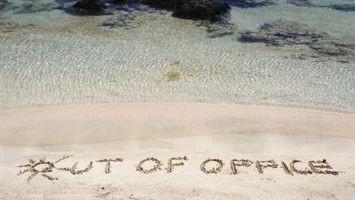
Det siste du trenger når du kommer tilbake til kontoret etter en avslappende ferie eller en travel par dager på en forretningsreise er en serie stadig mer irritert e-post fra kunder som har prøvd å komme i kontakt med deg. Outlook 2013 gir deg muligheten til å sette opp en automatisk respons på innkommende post, slik at du kan gi dine kontakter en heads-up som du ikke rundt. Dette er ikke vanskelig å gjøre, men autosvar prosessen har noen få skritt for å følge, som du trenger for å sette opp en mal e-post, velger du sender regler og aktivere funksjonen.
Bruksanvisning
1 Klikk på "Home" og deretter "Ny e" for å sette opp malen. I kroppen av e-posten skriver du inn meldingen du vil bruke i din automatisk svar.
2 Klikk "Fil" og deretter "Lagre som". Gi filen navnet i Filnavn-feltet og velg "Outlook-mal" i "Lagre som" type område, og klikk deretter på "Lagre".
3 Klikk på "Home" -kategorien og "regler" og velg deretter "Manage Regler og varsler." Klikk "Ny regel" i boksen som åpner for å starte veiviseren reglene.
4 Klikk på "Apply regler om meldingene jeg mottar" i "Start med en tom regel" -delen. Klikk "Next". Du vil se en rekke kriterier. Hvis du ønsker å sende et svar til alle e-poster, ikke sjekke noen bokser. Kryss av hvis du ønsker å begrense hvilke typer e-post får et automatisk svar, og klikk deretter på "Next".
5 Velg "Svar ved hjelp av en bestemt mal" i den første delen av dialogboksen som åpnes. Klikk på "en bestemt mal" i den nederste delen for å åpne Velg en kommentar mal boks.
6 Velg "Brukermaler i File System" fra Søk i menyen. Malen du opprettet tidligere skal vises i vinduet. Velg malen filen og klikk "Åpne" for å gå tilbake til regelveiviseren. Klikk "Next". Hvis du ønsker å legge til unntak til din autosvar regel, sjekk dem av i listen og klikk "Next" når du er ferdig.
7 Gi regelen et navn i trinn 1, og sørge for at "Slå på denne regelen" knappen er sjekket i trinn 2. I trinn 3, gjennomgå regelbeskrivelsen, og klikk "Finish".
Hint
- Det kan være nyttig å inkludere detaljer om alternative kontakter i e-posten din, slik at folk vet hvem du skal kontakte hvis de har et presserende problem.
- Du trenger ikke å bruke denne prosessen til å sette opp automatiske svar hvis Outlook bruker Microsoft Exchange Server, som har sin egen fraværs Svar funksjonen.
- For å finne ut om du bruker Exchange Server, gå til "File" og klikk "Kontoinnstillinger". På kontoinformasjon, klikk på "Kontoinnstillinger" og velg "E-post" -kategorien. Hvis Microsoft Exchange er oppført ved siden av e-postkontoen, du bruker det.
- Test at svaret fungerer ved å sende en melding.
- Ikke glem å slå av regelen når du kommer tilbake til kontoret. Gå til "Home" og klikk på "regler" og deretter "Manage Regler og varsler." Velg "e-regler" -fanen og fjern haken regelen for malen.
- Outlook kan bare sende ut automatiske svar hvis det kjører og satt opp til å se etter nye e-poster.
